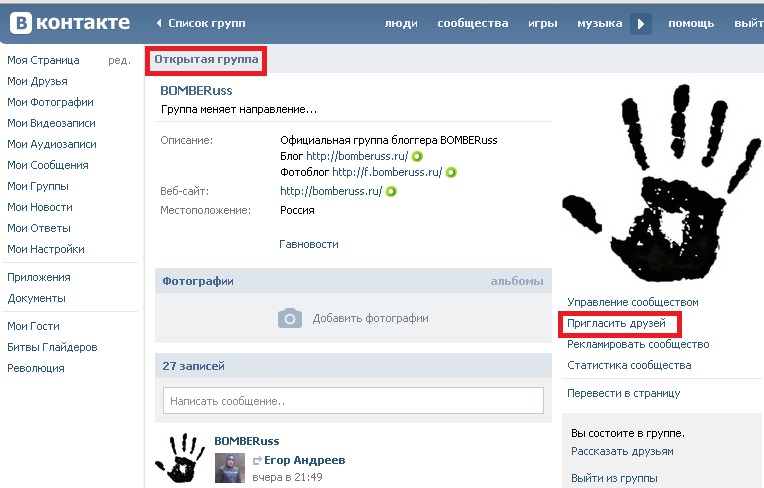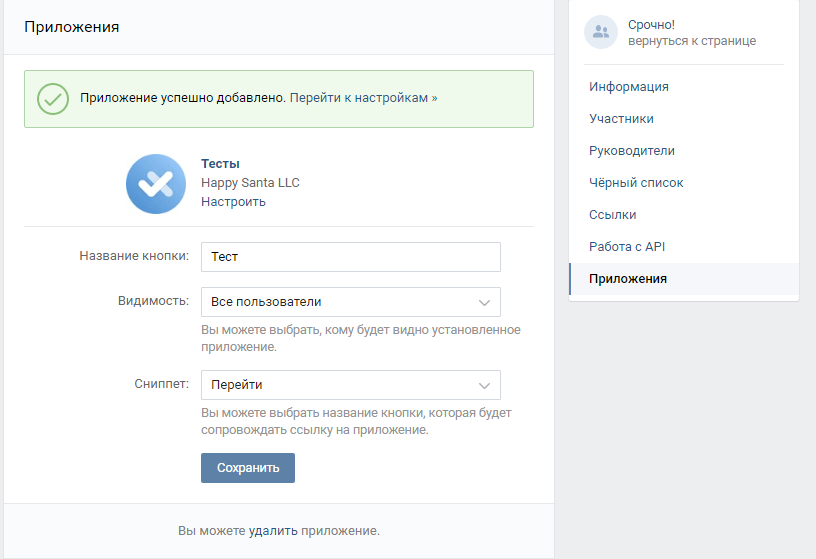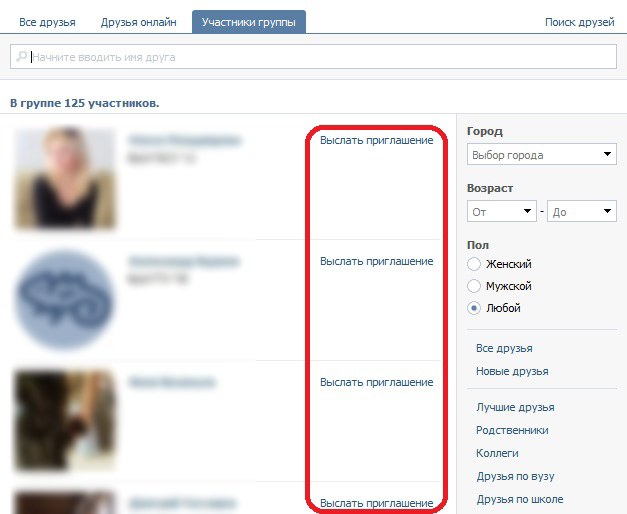Как пригласить друзей в группу ВК, отправить приглашение в паблик чужим людям, добавление подписчиков в закрытое сообщество Вконтакте
Для того чтобы сообщество в социальной сети стало популярным, потребуется обзавестись подписчиками. Хороший контент и администрация группы сможет поддержать высокий показатель. Но для начала нужно пригласить людей в группу или паблик ВК.
Группа и паблик
При создании сообщества, пользователю будет предложено выбрать его тип. Здесь есть группа или паблик. Прежде чем выбирать один из видов, нужно разобраться в их отличиях.
Группа Вконтакте представляет собой страничку, на которую подписываются люди с определенными интересами, которые соответствуют ее тематике. Ее можно сделать открытой, закрытой или частной. Поэтому, ее не всегда видно у пользователя в соответствующем меню. Кроме того, владелец аккаунта может самостоятельно скрыть этот раздел, и никто не увидит, что он подписан на данное сообщество.
В таком сообществе каждый участник может опубликовать свою запись на стене. Она будет полностью от его лица, но не придет в уведомлениях другим аккаунтам. Такую функцию создатель или администратор группы может включить вручную.
Для групп предусмотрены не только посты в ленте. Здесь можно создать фотоальбомы, добавлять музыку и видео, а также обсуждения и документы.
Для публичной страницы действуют немного другие правила. Ее главным предназначением будет публикация материала от лица компании, в данном случае паблика. Такое сообщество нельзя сделать закрытым. Также, пользователь не сможет скрыть его в настройках приватности. Оно будет находиться в разделе “Интересные страницы”.
Участники публичной страницы не могут самостоятельно делать записи на странице. Однако, у них все равно есть возможность принять участие в развитие паблика. Пользователь подает заявку, затем, администратор просматривает публикацию и может ее оставить на страничке с указанием автора.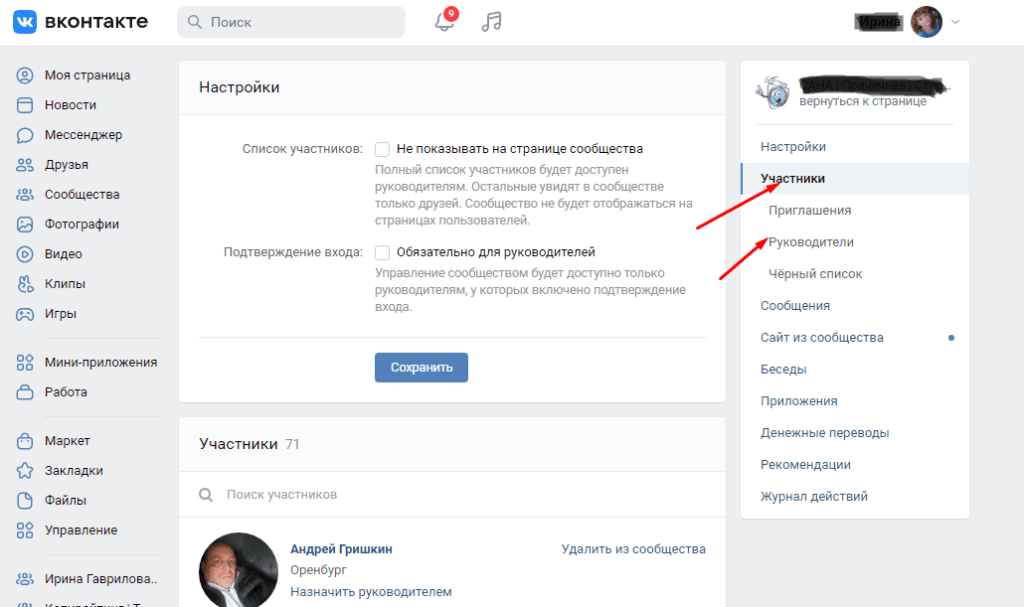
Также, пользователи могут загружать фотографии в альбомы. Однако здесь нельзя добавлять музыку, документы, видео и другие материалы.
У публичных страниц и групп есть также общие черты. Так, в сообществах можно создать:
- статистика;
- прямые трансляции;
- товары;
- переводы средств;
- приложения;
- подписка на уведомления и др.
Как пригласить друзей
Количество участников позволяют повысить рейтинг сообщества. Такой подход имеет свои преимущества. Главным из которых будет отсутствие денежных вложений. Во время рассылки приглашений, нужно помнить об ограничениях. Так, в день можно отправить не более 40 запросов. В противном случае аккаунт может быть заблокирован. Поэтому рекомендуется приглашать аккаунты, которые находятся онлайн.
В группу
Для того, чтобы пригласить друзей в группу Вконтакте, необходимо следовать инструкции:
- Перейти в сообщество и обратить внимание на надпись “Вы состоите в группе”.

- Кликнуть по ней и выбрать пункт “Пригласить друзей”.
- Рядом с каждым пользователем находится “Выслать приглашение”. Если аккаунт отключил возможность приглашать в сообщества, рядом появится соответствующая надпись.
Чтобы найти конкретного человека, можно воспользоваться поиском.
Приглашение в закрытую группу совершенно ничем не отличается от способа описанного выше.
В паблик
У публичной страницы нет возможности приглашать друзей. Но можно воспользоваться некоторыми хитростями. Так, пользователю достаточно перевести паблик в группу, и пригласить друзей стандартным способом.
Поделиться публичной страницей можно и другим способом. При этом нет необходимости переводить сообщество в группу. На страничке есть функция “Рассказать друзьям”. Она находится под аватаркой, нужно нажать на три точки. После этого будет предложено сделать запись на стене пользователя. Таким образом, получается своеобразная реклама. Ее можно делать регулярно. Так, друзья аккаунта будут знать о существовании публичной страницы.
Таким образом, получается своеобразная реклама. Ее можно делать регулярно. Так, друзья аккаунта будут знать о существовании публичной страницы.
Пригласить незнакомых людей
После того, как все друзья станут участниками сообщества, появится необходимость привлечь новых подписчиков. Здесь также есть определенный алгоритм действий. Часто, для приглашения людей в сообщество Вконтакте нужно проявить фантазию.
В группу
Группа в социальной сети настроена на привлечение подписчиков. Это могут быть не только друзья. Приглашать можно все аккаунты, в настройках приватности которых включена данная функция.
Инструкция по приглашению незнакомых людей начинается также как и для друзей. В тот момент, когда нужно нажать на команду “Отправить приглашение”, можно увидеть раздел с параметрами. После поиска аккаунтов не из списка друзей, достаточно выбрать соответствующую команду.
Привлекать аудиторию можно напрямую через их профили. Для этого необходимо кликнуть на команду “Пригласить в группу”, которая находится рядом с аватаркой. Если пользователь разрешил получение приглашений в параметрах, то он получит соответствующее приглашение. В противном случае данной команды не будет рядом с аватаркой.
Если пользователь разрешил получение приглашений в параметрах, то он получит соответствующее приглашение. В противном случае данной команды не будет рядом с аватаркой.
В паблик
Пригласить людей в паблик точно так же, как в группу, не получится. Данная функция здесь не доступна. Но проявив фантазию, можно добиться желаемого результата. В первую очередь речь идет о ручном поиске людей. Создателю или администратору следует подготовить сообщение и отправлять его незнакомым пользователям. Здесь нужно быть готовым к тому, что большое количество сообщений может привести к блокировки, а также, у многих аккаунтов опция отправки смс от незнакомых пользователей недоступна.
Для развития публичной страницей можно воспользоваться взаимной рекламой. Для этого нужно найти сообщество с похожей или непохожей тематикой и приблизительно одинаковым количеством подписчиков. После этого паблики опубликовывают информацию о своих партнерах с призывом подписаться.
Что делать, если нет кнопки «пригласить в группу»?
В некоторых случаях пользователь может заметить, что функция “пригласить в группу” отсутствует. В выпадающем списке находится только “отписаться” и “скрывать новости”. Тогда можно говорить о том, что данная группа является публичной страницей.
Создателю необходимо перевести публичную страницу в группу. Также, можно воспользоваться способами приглашения, которые описаны для паблика.
Накрутка приглашений
Тем, кому нужно быстро получить много подписчиков, пригодится функция накрутки. Но вместе с тем, что на сообщество подпишется большое количество людей, данный способ сопровождается некоторыми недостатками.
В первую очередь нужно помнить о качестве этих подписчиков. Все бесплатные или недорогие сервисы предлагают “мертвых” подписчиков. Это аккаунты, на которых нет активности и через некоторое время они будут удалены. Для получения качественных участников понадобятся немалые средства.
Для получения качественных участников понадобятся немалые средства.
Данный способ привлечения участников имеет определенные риски. Накручивание подписчиков официально запрещено. Поэтому, за подобные действия, администрация социальной сети может заблокировать страничку. Пользоваться данным способом нужно очень аккуратно.
Отправка приглашений с телефона
Отправлять приглашения можно и с телефона. Для этого понадобится любое приложение, например Kate Mobile. Пользователю нужно перейти в сообщество и нажать на три точки. После этого выбрать соответствующий пункт и установить галочки напротив друзей, которых нужно пригласить.
Это же можно сделать и через браузер в смартфоне. Подойдет хром или сафари в зависимости от модели телефона. Следует перейти на официальный сайт и авторизоваться в сети. Для приглашения людей понадобится открыть полную версию сайта. Для этого нужно нажать на три точки и выбрать соответствующий пункт. Теперь отправка приглашений не будет отличаться от компьютерной версии.
Теперь отправка приглашений не будет отличаться от компьютерной версии.
Как отправить приглашение в группу в ВКонтакте и добавить участников в сообщество Тарифкин.ру
Для продвижения бренда и распространения информации создаются группы. В ВК есть функция приглашения. Эта функция используется для продвижения сообщества. Отправить приглашение в группу можно несколькими способами, о которых далее поговорим подробнее.
Содержание
- Как приглашать друзей в группу в ВК
- Как привлечь подписчиков из незнакомой аудитории
- Как добавить в группу в ВК через компьютер
- Как отправить приглашение в группу в ВКонтакте через приложение
- Приглашения в мобильной версии
- Как приглашать в группу в ВК друзей при помощи программ
- Накрутка приглашений
- Правила составления и рассылки приглашений
Как приглашать друзей в группу в ВК
Для того чтобы продвигать группу в ВК, многие администраторы используют спам.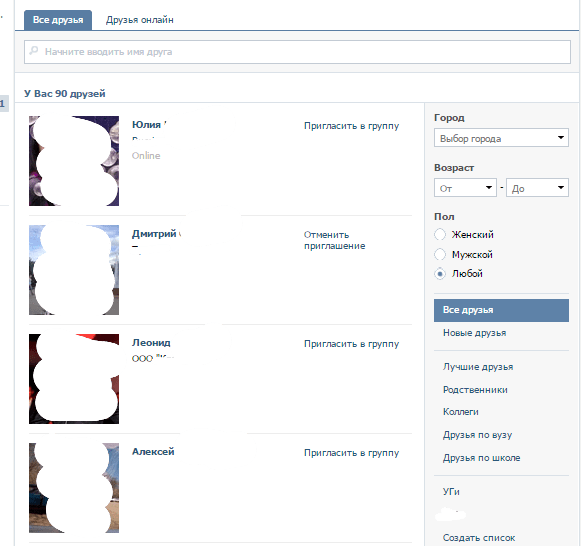 Он заключается в отправке большого количества сообщений различным участникам социальной сети. Поэтому разработчики предусмотрели, что пригласить можно только друзей.
Он заключается в отправке большого количества сообщений различным участникам социальной сети. Поэтому разработчики предусмотрели, что пригласить можно только друзей.
При этом есть ограничение, которое касается отправки 40 приглашений в течение суток. Предварительно друзья добавляются с учетом их интересов. Инструкция выглядит следующим образом:
- открывается страничка сообщества;
- под аватаркой есть кнопка «Пригласить друзей»;
- после нажатия откроется список друзей, в каждой карточке будет ссылка Выслать приглашение.
Если приглашение было выслано по ошибке, его можно отменить.
Рассматриваемая возможность всегда есть у создателя группы. Если он выставил соответствующее разрешение, приглашать друзей могут и другие участники.
Также есть возможность ВКонтакте отправить приглашение друзьям, которые будут соответствовать определенным критериям. Для этого нужно перейти на соответствующую страничку и сделать фильтр по параметрам. В каждой карточке также будет кнопка «Пригласить в группу».
В каждой карточке также будет кнопка «Пригласить в группу».
Как привлечь подписчиков из незнакомой аудитории
Для того чтобы воспользоваться ранее приведенным способом, нужно иметь большое количество друзей. Для того чтобы отправлять приглашение незнакомой аудитории, можно воспользоваться несколькими способами:
- попросить сделать это других участников, предварительно позволив совершать подобное действие в настройках группы;
- отправлять ссылку на группу в сообщения с призывом вступления.
Подобным образом можно существенно увеличить количество участников группы.
Есть несколько правил, которые должны соблюдаться при массовой отправке сообщений. Они следующие:
- нужно создать не менее 10 фейковых аккаунтов при использовании различных IP-адресов;
- максимально подробно заполнить аккаунты, указать максимальное количество информации о себе;
- вступить в целевую группу;
- определить свою целевую аудиторию;
- отправить требуемое количество сообщений с приглашениями.
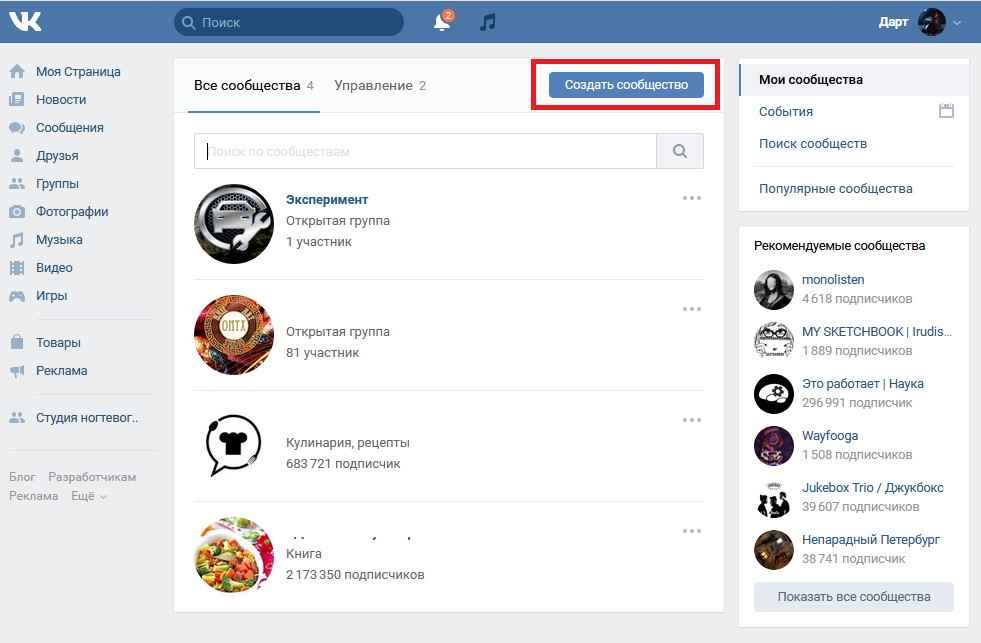
Воспользоваться этой инструкцией можно только в том случае, если модем динамически меняет IP-адрес. Именно он используется для определения активности пользователей. Узнать его можно несколькими способами:
- открывается браузер;
- в поисковой строке вводится запрос «проверка моего IP»;
- при использовании одного устройства меняться будут только несколько последних цифр.
Для начала нужно узнать, сколько IP адресов имеет подсеть. Для этого модем перегружается несколько раз, каждый раз проверяется IP и записывается в блокнот. Эта информация позволит понять, сколько фейковых аккаунтов можно будет создать в дальнейшем.
Предыдущие действия направлены на то, чтобы обезопасить реальную страницу и привязанную к ней группу. После:
- создается 5 аккаунтов с мужскими и 5 с женскими именами;
- все странички полностью заполняются, добавляются аватарки;
- все аккаунты вступают в целевую группу;
- с мужских аккаунтов в друзья добавляют женские, с женских – мужские;
- на каждой фековой страничке на стене добавляется ссылка на группу;
- нужно вести минимальную активность;
- для входа можно использовать разные браузеры;
- на первом этапе продвижения при использовании этого способа рекомендуют сосредоточиться на увеличении количества друзей;
- для каждого фейкового аккаунта следует делать небольшой перерыв, что снизит вероятность его блокировки.

В интернете встречается большое количество предложений, которые связаны с подобными услугами. Как правило, веб-мастера и целые команды используют подобный способ для привлечения пользователей.
Как добавить в группу в ВК через компьютер
Проще всего управлять своим сообществом с компьютера. Для этого:
- нужно зайти на свою страницу;
- открывается нужная группа;
- под аватаркой будет вкладка с названием Вы состоите в группе;
- при клике откроется дополнительное окно, в котором нужно выбрать Пригласить друзей;
- делается клик по Пригласить из полного списка;
- в новом окне будет список всех друзей;
- напротив каждой карточки есть кнопка Пригласить.
Напротив списка есть фильтры. Они помогают с поиском нужных аккаунтов.
Не стоит забывать об ограничении, которое связанное с отправкой 40 приглашений. Этот лимит обновляется раз в 8 часов. Поэтому можно отправить приглашения с утра, после вечером.
При использовании этой функции возможны некоторые проблемы. Они следующие:
- Пользователь запретил приглашать себя. В этом случае повторно отправлять приглашение уже не получится, нужно искать новую аудиторию.
- Отсутствие элемента Пригласить друзей. Такое наблюдается в случае, когда пользователь зашел в другой тип сообщества. В группе эта кнопка недоступна при соответствующей настройке, которую указал администратор или создатель.
- Если сообщество было забанено, следует ограничить отправку до 7 приглашений в сутки. Это снизит вероятность повторной блокировки.
При соблюдении всех правил создания и продвижения сообществ ВКонтакте проблем не возникнет.
Как отправить приглашение в группу в ВКонтакте через приложение
Многие предпочитают использовать мобильное приложение. При входе в аккаунт с телефона процесс отправки приглашения выглядит следующим образом:
- открывается нужное сообщество;
- в правом верхнем углу есть изображение трех точек, при касании отроется дополнительное меню;
- выбирается функция Пригласить друзей;
- в списке пользователей выбираем людей, которым нужно отправить приглашение.

Подобным образом можно отправлять приглашения исключительно друзьям. Для того чтобы привлечь других людей, нужно скидывать ссылку в личных сообщениях. Однако, использовать подобный способ нужно с осторожностью, так как подобные действия считаются спамом.
Приглашения в мобильной версии
Разработчики ВК создали отдельную мобильную версию сайта. Она предназначена для снижения количества затраченного мобильного трафика. При этом были оптимизирован интерфейс управления под небольшие экраны. Процесс отправки приглашений в группу людям практически не отличается от того, какой используется в приложении. Нужно выполнить несколько действий:
- войти в свой аккаунт и выбрать группу;
- нажать три точки и выбрать Пригласить друзей.
В списке выбираются нужные люди и им отправляется приглашение.
Как приглашать в группу в ВК друзей при помощи программ
Из-за того, что сообщества считаются универсальным и эффективным инструментом маркетинга, в ВК предусмотрели несколько способов привлечения участников. Один из них – создание таргетированной рекламы, которая будет показываться определенной аудитории. Подобный способ продвижения обходится дорого, при неправильной настройке приведет к потере бюджета. Однако, есть несколько других сторонних сервисов которые помогают избежать блокировку из-за спама и привлечь активную аудиторию для подъема рейтинга сообщества.
Один из них – создание таргетированной рекламы, которая будет показываться определенной аудитории. Подобный способ продвижения обходится дорого, при неправильной настройке приведет к потере бюджета. Однако, есть несколько других сторонних сервисов которые помогают избежать блокировку из-за спама и привлечь активную аудиторию для подъема рейтинга сообщества.
Сторонние сервисы, связанные со спамом, существенно уменьшают доходы ВК. Поэтому социальная сеть постоянно ужесточает наказания, увеличивает количество правил. Теперь блокировка может коснуться не только сообщества, но и привязанного к нему аккаунта.
Некоторые программы позволяют увеличить рейтинг группы с минимальными затратами. Самими распространенными можно считать:
- Sobot – эта программа ранее распространялась как VKBot. Использовать новое решение можно бесплатно в течение первых трех месяцев. При настройке программы есть возможность фильтрации пользователей по нескольким критериям.
 Есть поиск аудитории в группе конкурентов. Однако, рассылка предусматривает введение капчи. Поэтому потребуется аккаунт антикапчи.
Есть поиск аудитории в группе конкурентов. Однако, рассылка предусматривает введение капчи. Поэтому потребуется аккаунт антикапчи. - Viking Inviter – работает быстро и просто. Достаточно зайти в настройки и указать нужные параметры, после программа будет делать все автоматически. Специалисты рекомендуют в фильтрах указывать, что сообщение должно отправляться только пользователям, которые находятся в онлайн. Это поможет сократить время, потраченное на продвижение. Для того чтобы снизить вероятность блокировки, потребуется прокси. Есть необходимость ввода капчи. Поэтому для автоматической рассылки сообщений придется подключить еще один сервис.
При правильной настройке процесс продвижения полностью автоматизирован. Но придется немного заплатить.
Стоит учитывать, что подобных программ и предложений по привлечению участников и подписчиков сообществ довольно много. Однако, некоторые работают исключительно со взломанными аккаунтами или ботами. От подобных подписок не будет никакой пользы.
Накрутка приглашений
Для того чтобы набрать минимальное количество участников сразу после создания сообщества, некоторые создатели прибегают к накрутке. Этот способ продвижения характеризуется несколькими особенностями:
- низкая стоимость услуг;
- большинство страниц будет фейковыми или взломанными;
- никто не дает гарантий, что действия не приведут к блокировке аккаунта;
- не приносит активности.
Как показывает практика, привлечение хорошей страницы стоит около 1 рубля. Некоторые за эти деньги накручивают 10-20 аккаунтов. Но они не приносят пользы.
При использовании некоторых сервисов требуется провести авторизацию через социальную сеть. К подобным запросам нужно относиться с подозрением, так как после предоставления доступа защита личного аккаунта снижается. При этом все действия будут происходить от вашей странички, что приводит к блокировке при нарушении установленных правил.
Правила составления и рассылки приглашений
Если приглашение отправляется в личном сообщении, нужно соблюдать несколько правил по его составлению.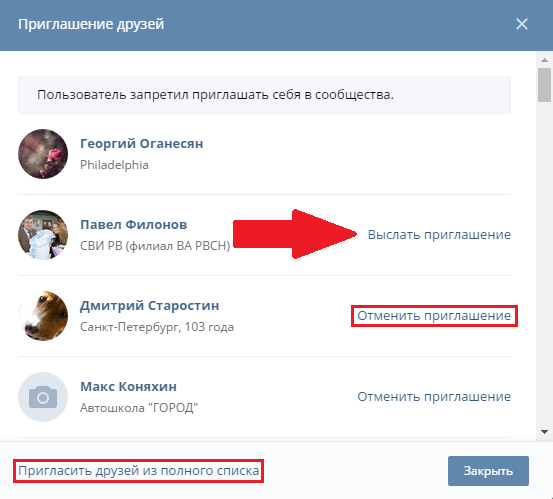 Это позволит избежать большинства проблем и блокировки. При составлении текста учитывается несколько факторов, в том числе и тематика сообщества. Другие правила:
Это позволит избежать большинства проблем и блокировки. При составлении текста учитывается несколько факторов, в том числе и тематика сообщества. Другие правила:
- нужно выбирать только людей из целевой аудитории, что снизит количество жалоб и блокировок;
- текст нужно делать небольшой, содержание не должно быть откровенной рекламой;
- отсутствие ошибок;
- вначале приветствие;
- при выборе стиля написания учитывается возраст;
- при отправке большого количества сообщений их содержание нужно изменять.
Алгоритмы ВК определить сложно. Если личные сообщения были восприняты как спам, нужно изменять их содержание и отправлять не более 7 штук в сутки.
Вячеслав
Несколько лет работал в салонах сотовой связи двух крупных операторов. Хорошо разбираюсь в тарифах и вижу все подводные камни. Люблю гаджеты, особенно на Android.
Задать вопрос
У меня нет кнопки приглашения, в чем проблема?
Кнопку приглашения разместили в меню быстрого доступа. Если она отсутствует у создателя сообщества, нужно перевести его в группу. Участники могут отправлять приглашения только в случае, если это разрешил делать создатель или администратор сообщества.
Если она отсутствует у создателя сообщества, нужно перевести его в группу. Участники могут отправлять приглашения только в случае, если это разрешил делать создатель или администратор сообщества.
Как отправить приглашение людям, которые не находятся у меня в друзьях?
Сделать это можно исключительно через личные сообщения. Нужно отправлять ссылку на сообщество в личных сообщениях. Делать это следует осторожно, так как слишком много одинаковых сообщений различным пользователям будет воспринято как спам. Это приводит к блокировкам и другим проблемам.
Какие способы продвижения эффективны?
Для начала следует правильно определить свою целевую аудиторию. После набора небольшого количества участников нужно попросить их привлечь своих друзей. Также можно воспользоваться таргентированной рекламой, встроенной в социальную сеть. Стоит учитывать, что даже при активном продвижении скорость роста будет относительно небольшой. Поэтому нужно набраться терпения.
Что писать в личном сообщении?
Из-за постоянного увеличения количества сообществ пользователи скептически относятся к отправленным сообщениям с призывом подписаться. Поэтому нужно уделять внимание содержанию, оно не должно выглядеть рекламой.
Поэтому нужно уделять внимание содержанию, оно не должно выглядеть рекламой.
Что делать при блокировке?
Первые блокировки аккаунтов, как правило, носят временный характер. Для начала рекомендуют определить, из-за чего социальная сеть ее применила. После корректируются действия. Лучше всего в первое время после снятия блокировки не отправлять личные сообщения, которые могут быть восприняты как спам. Следует больше уделить внимание аккаунту, к которому привязано сообщество.
Стоит ли использовать услуги веб-мастеров, которые занимаются накруткой количества участников и подписчиков сообществ?
Подобные услуги из-за высокого спроса достаточно распространены. Однако, важно подобрать компетентного исполнителя по приемлемой цене. Подобным продвижением, как правило, занимаются уже при достаточно высоком развитии сообщества. При правильном ведении группы можно иметь доход, который и будет составлять бюджет продвижения.
Для продвижения своей группы следует комбинировать различные способы приглашения людей.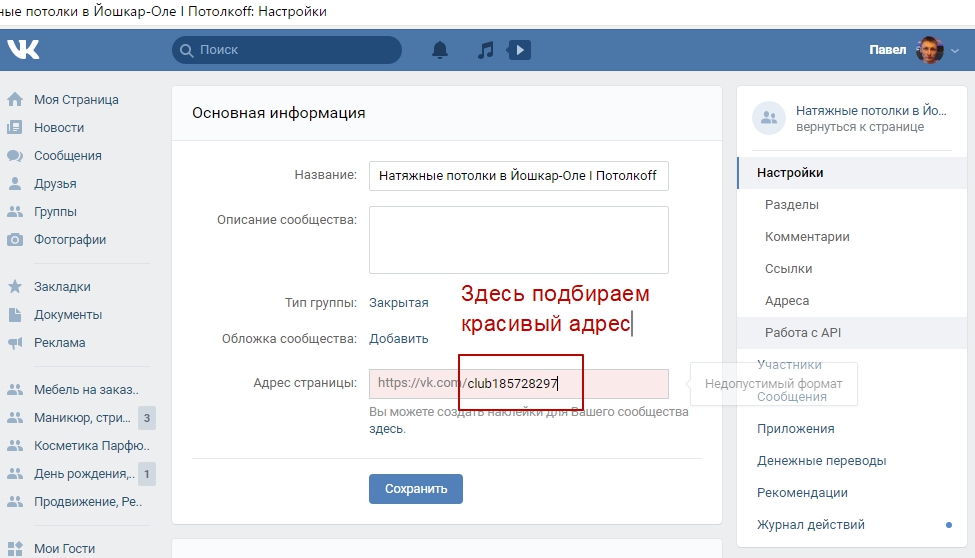 Лучше всего это получается у тех, кто активно использует ВК, постоянно ищет друзей и проявляет другую активность.
Лучше всего это получается у тех, кто активно использует ВК, постоянно ищет друзей и проявляет другую активность.
Пользователь сообщества не может создать контакт, связанный с учетной записью
Спросил
Изменено 1 год, 7 месяцев назад
Просмотрено 2k раз
У меня проблема с созданием контактов в качестве пользователя сообщества. Я могу создать контакт без привязки к учетной записи, но когда я пытаюсь связать с ним учетную запись, я получаю сообщение об ошибке «Пользователи портала не могут владеть учетными записями партнеров».
Я вообще этого не понимаю. Я никоим образом не редактирую аккаунт, тем более не пытаюсь им владеть. Нет смысла не иметь возможности привязать контакты к учетной записи, если я вижу запись учетной записи.
У меня возникла эта проблема в шаблонах сообщества Napili и Sales, протестированных в моей собственной организации-песочнице, а также в организации разработчиков, используемой только для задач Trailhead с участием Community builder.
Для воссоздания:
- Создайте новое сообщество с помощью шаблона Napili или Sales
- Открыть конструктор сообщества
- Добавить страницу контактного объекта в меню навигации
- Войдите как пользователь сообщества
- Попробуйте создать контакт, связанный с той же учетной записью, что и пользователь сообщества
Что мешает мне разрешить моим клиентам создавать контакты для своей учетной записи?
- сообщество
- создатель сообщества
Имеет ли пользователь доступ для создания и редактирования учетных записей и контактов?
Я бы попробовал использовать пользовательское действие создания контакта с учетной записью, заполненной полем слияния для текущей учетной записи пользователя. Это избавит пользователя от необходимости заполнять поле, и вы можете гарантировать, что это правильная учетная запись в Контакте.
Оттуда я бы попытался использовать предопределенные значения в пользовательском действии, чтобы также установить поле «Владелец».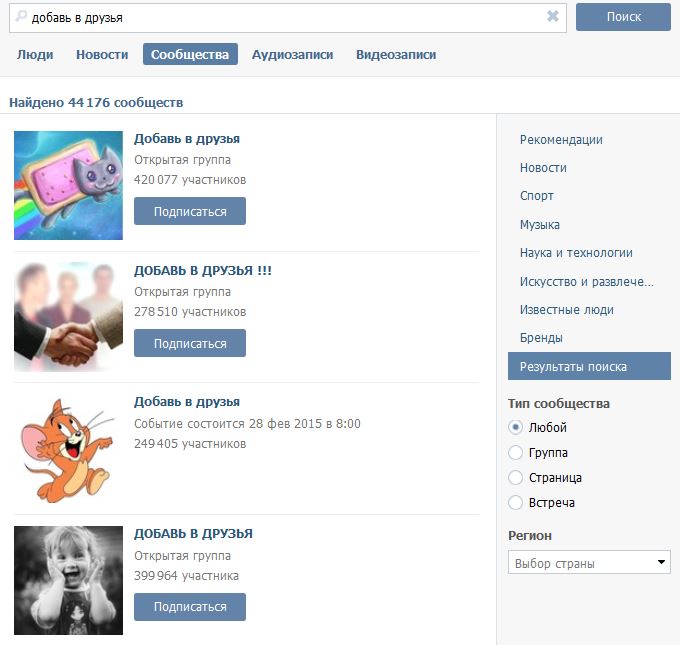 Поскольку вы связываете новый контакт с существующей учетной записью, вам просто нужно добавить владельца контакта текущего пользователя или владельца учетной записи текущего пользователя (или любое другое значение, которое вы выберете) в качестве владельца новой записи контакта.
Поскольку вы связываете новый контакт с существующей учетной записью, вам просто нужно добавить владельца контакта текущего пользователя или владельца учетной записи текущего пользователя (или любое другое значение, которое вы выберете) в качестве владельца новой записи контакта.
Дайте мне знать, если это сработает для вас.
Похоже, что владельцем контакта по умолчанию является пользователь сообщества, выполняющий создание, что не разрешено. Но так как я могу создать контакт без учетной записи, это проблема только при добавлении учетной записи в контакт, который я создаю?
В любом случае мне удалось обойти это, изменив OwnerId на владельца связанной учетной записи в триггере перед вставкой.
Зарегистрируйтесь или войдите в систему
Зарегистрируйтесь с помощью Google
Зарегистрироваться через Facebook
Зарегистрируйтесь, используя электронную почту и пароль
Опубликовать как гость
Электронная почта
Требуется, но никогда не отображается
Опубликовать как гость
Электронная почта
Требуется, но не отображается
Нажимая «Опубликовать свой ответ», вы соглашаетесь с нашими условиями обслуживания, политикой конфиденциальности и политикой использования файлов cookie

Добавление и удаление участников сообщества
Microsoft Teams для личного пользования Microsoft Teams для малого бизнеса Больше…Меньше
Важно! Предварительный просмотр сообществ завершится 16 ноября 2022 г., и данные сообществ больше не будут доступны. Узнайте больше об экспорте данных сообществ. Спасибо за участие в предварительном просмотре. Мы рады снова представить сообщества всем в декабре.
В предварительной версии сообществ в Teams для личного использования и малого бизнеса вы можете легко добавлять или удалять участников в сообществе, которым вы владеете. Если вы являетесь участником, вы не можете добавить участника, но вы можете поделиться с кем-то ссылкой для присоединения или QR-кодом, если Разрешить присоединение по ссылке включено.
Чтобы добавить участника в принадлежащее вам сообщество:
- org/ItemList»>
Коснитесь вкладки Сообщества в приложении Teams.
Нажмите на сообщество, в которое вы хотите добавить участника.
Коснитесь имени сообщества в верхней части экрана.
В разделе участников
Совет: Можно также нажать Управление и Добавить людей в верхней части экрана.
- org/ListItem»>
Вы можете выполнить поиск по имени, адресу электронной почты или номеру телефона или выбрать из списка предлагаемых контактов.
Когда вы закончите выбирать участников для добавления, коснитесь галочки в верхней части экрана, чтобы добавить участников.
Чтобы удалить участника из принадлежащего вам сообщества:
Коснитесь вкладки Сообщества в приложении Teams.
Коснитесь сообщества, участника которого вы хотите удалить.
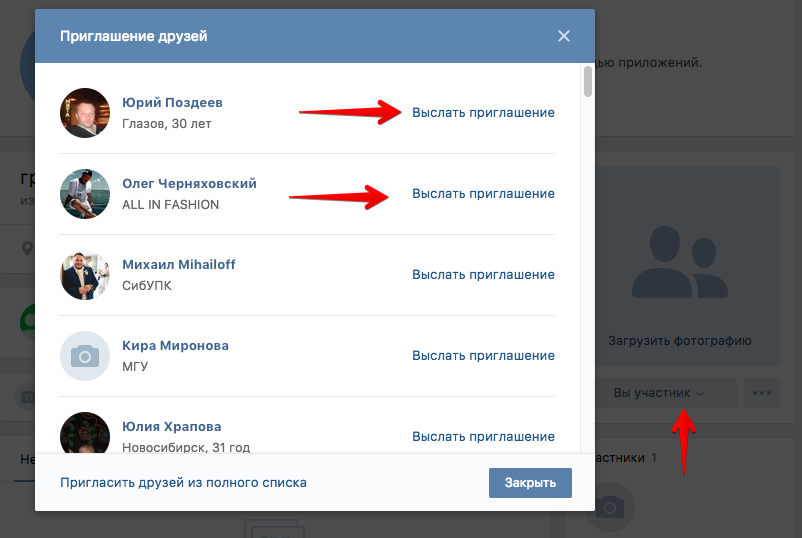
Нажмите на название сообщества в верхней части экрана.
В разделе участников нажмите Управление .
Коснитесь имени участника, затем коснитесь Удалить из сообщества внизу экрана. На экране подтверждения снова выберите Удалить .
Примечание. После того, как участник будет удален из сообщества, у него больше не будет доступа к истории чата сообщества.
Чтобы добавить участника в принадлежащее вам сообщество:
- org/ItemList»>
Коснитесь вкладки Сообщества в приложении Teams.
Нажмите на сообщество, в которое вы хотите добавить участника.
Нажмите на название сообщества в верхней части экрана.
Под Members раздел, нажмите Добавить .
Совет: Можно также нажать Управление и Добавить людей в верхней части экрана.
- org/ListItem»>
Вы можете выполнить поиск по имени, адресу электронной почты или номеру телефона или выбрать из списка предлагаемых контактов.
Нажмите . Добавьте рядом с вашими контактами, и они будут немедленно добавлены в ваше сообщество.
Когда вы закончите выбирать участников, нажмите Готово в верхней части экрана.
Чтобы удалить участника из принадлежащего вам сообщества:
Коснитесь вкладки Сообщества в приложении Teams.
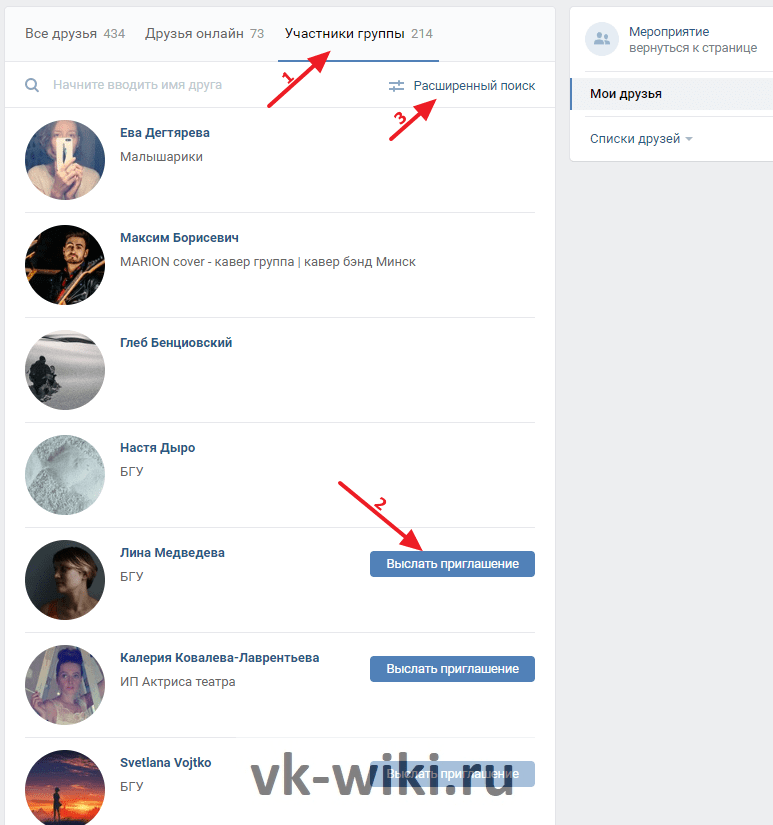
Нажмите на сообщество, из которого вы хотите удалить участника.
Коснитесь имени сообщества в верхней части экрана.
В разделе участников нажмите Управление .
Коснитесь имени участника, затем коснитесь Удалить из сообщества внизу экрана. На экране подтверждения еще раз нажмите Удалить .
Примечание. После того, как участник будет удален из сообщества, у него больше не будет доступа к истории чата сообщества.